Feed con ambito del progetto
Azure DevOps Services | Azure DevOps Server 2022 - Azure DevOps Server 2019
Quando si crea un nuovo feed di Azure Artifacts, è possibile scegliere di definire l'ambito del feed nel progetto o nell'organizzazione a seconda delle esigenze. I feed creati tramite l'interfaccia Web sono con ambito progetto per impostazione predefinita.
Creare un nuovo feed
Seguire queste istruzioni e selezionare l'ambito appropriato per la necessità di creare un feed con ambito progetto o con ambito organizzazione.
Selezionare Artefatti e quindi Crea feed.
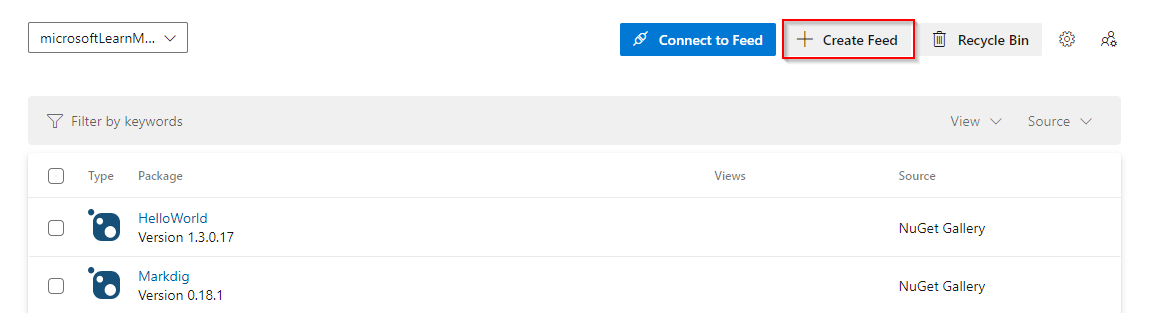
Assegnare un nome al feed e sceglierne la visibilità. Selezionare origini upstream se si desidera includere pacchetti da registri pubblici.
Selezionare Progetto se si vuole creare un feed con ambito progetto, in caso contrario selezionare Organizzazione.
Al termine, fare clic su Crea.
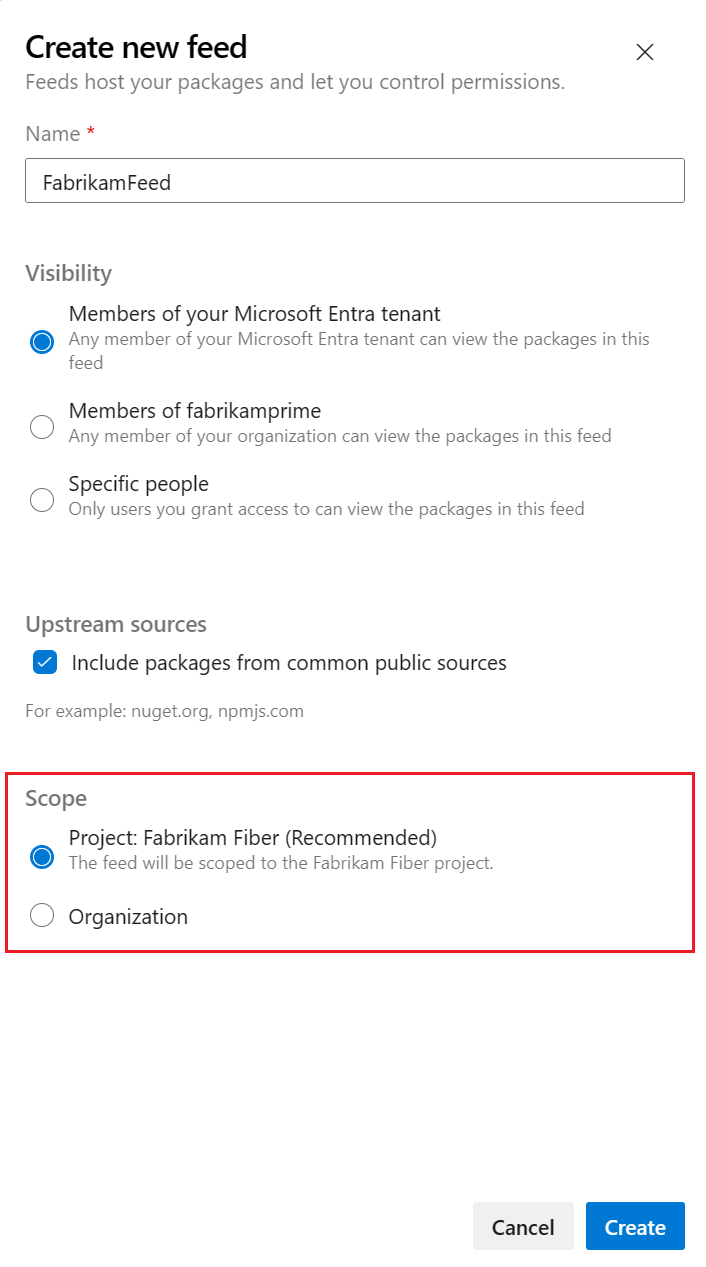
Nota
I feed con ambito organizzazione non possono essere convertiti in feed con ambito progetto.
Feed con ambito progetto e con ambito organizzazione
Un feed con ambito progetto è compreso nell'ambito di un progetto anziché in quello di un'organizzazione. Ecco le principali differenze tra i due tipi di feed:
Visibilità:
- I feed con ambito progetto ereditano la visibilità del progetto.
- I feed con ambito organizzazione sono sempre privati per impostazione predefinita.
Collegamenti:
L'URL di un feed con ambito progetto include il progetto.
- Esempio:
https://pkgs.dev.azure.com/<ORG_NAME>/<PROJECT_NAME>/_packaging/<FEED_NAME>/nuget/v3/index.json
- Esempio:
L'URL di un feed con ambito organizzazione non include un progetto.
- Esempio:
https://pkgs.dev.azure.com/<ORG_NAME>/_packaging/<FEED_NAME>/nuget/v3/index.json
- Esempio:
Interfaccia utente:
- Tutti i feed con ambito organizzazione sono disponibili nel menu a discesa dei feed. Per visualizzare un feed con ambito progetto nell'elenco dei feed, è necessario passare al progetto che ospita tale feed.
Connection:
- Quando ci si connette a un feed con ambito progetto privato da una pipeline di Azure Pipelines che si trova nella stessa organizzazione ma in un progetto diverso, il progetto con ambito del feed deve consentire l'accesso al servizio di compilazione dell'altro progetto. Il servizio di compilazione deve anche essere aggiunto separatamente alle autorizzazioni del feed, indipendentemente dall'ambito del feed. Per altre informazioni, vedere Autorizzazioni per i pacchetti.
Criteri di sicurezza
Se si vuole aggiungere un ulteriore livello di sicurezza al feed con ambito progetto e proteggere la visibilità del feed, è possibile disabilitare il criterio Consenti progetti pubblici dall'Impostazioni Criteri organizzazione.
In alternativa, è possibile usare l'API Crea feed per creare manualmente un nuovo feed con ambito organizzazione. È necessario impostare manualmente le autorizzazioni predefinite per il nuovo feed usando l'API Autorizzazione feed o le impostazioni del feed Artifacts.
Importante
Se un utente dispone delle autorizzazioni per accedere a una visualizzazione specifica e non dispone delle autorizzazioni per il feed, sarà comunque in grado di accedere e scaricare i pacchetti tramite tale visualizzazione.
Se si desidera nascondere completamente i pacchetti, è necessario limitare l'accesso sia al feed che alla visualizzazione. Per altre informazioni, vedere Feed e autorizzazioni di visualizzazione.
Domande e risposte
D: Come è possibile condividere pacchetti con tutti gli utenti dell'organizzazione?
R: Se si desidera rendere disponibili determinati pacchetti nel feed a tutti gli utenti dell'organizzazione, creare o selezionare una visualizzazione contenente i pacchetti da condividere e assicurarsi che la visibilità sia impostata su Persone nell'organizzazione.
D: Come accedere a un feed con ambito progetto in un altro progetto usando Azure Pipelines?
Per consentire a una pipeline di accedere a un feed con ambito progetto in un progetto diverso, è necessario concedere alla pipeline l'accesso sia al progetto con ambito che al feed stesso.
Configurazione del progetto: passare al progetto che ospita il feed, selezionare Autorizzazioni impostazioni>progetto e quindi aggiungere il servizio di compilazione del progetto della pipeline al gruppo Collaboratori o a qualsiasi altro gruppo appropriato che fornisce l'accesso collaboratore ai propri utenti.
Configurazione del feed: passare al feed a cui si vuole accedere, selezionare Impostazioni> Autorizzazionifeed e quindi aggiungere il servizio di compilazione del progetto come feed e lettore upstream (collaboratore). L'identità del servizio di compilazione del progetto viene visualizzata nel formato seguente:
[Project name] Build Service ([Organization name])(ad esempio, FabrikamFiber Build Service (codesharing-demo)).
D: Si vuole scaricare un artefatto della pipeline da un altro progetto, ma la pipeline ha esito negativo?
R: Se si vuole scaricare un artefatto della pipeline da un altro progetto all'interno della stessa organizzazione, assicurarsi che siano impostate le autorizzazioni seguenti sia per il progetto downstream che per la pipeline che genera l'artefatto:
Nella pipeline che genera l'artefatto (progetto downstream): selezionare i puntini di sospensione per altre opzioni >Gestire la ricerca di sicurezza> per il servizio di compilazione del progetto upstream e consentire quanto segue: Aggiornare le informazioni sulla compilazione, Visualizzare la pipeline di compilazione e Visualizzare le compilazioni.
Nel progetto downstream: Project Impostazioni> Permissions>Users> cercare il nome del progetto upstream e quindi selezionare Espandi ricerca> selezionare il servizio di compilazione del progetto upstream e consentire quanto segue: Visualizzare le informazioni a livello di progetto.
Articoli correlati
Commenti e suggerimenti
Presto disponibile: Nel corso del 2024 verranno gradualmente disattivati i problemi di GitHub come meccanismo di feedback per il contenuto e ciò verrà sostituito con un nuovo sistema di feedback. Per altre informazioni, vedere https://aka.ms/ContentUserFeedback.
Invia e visualizza il feedback per